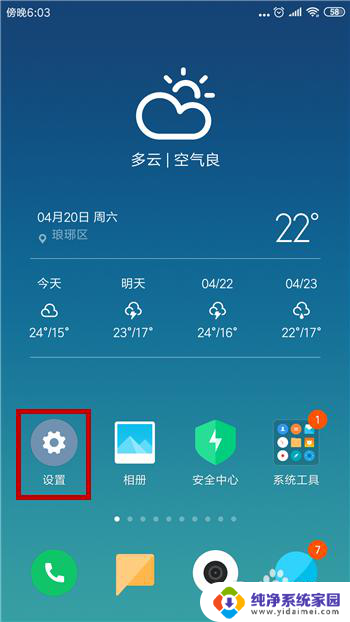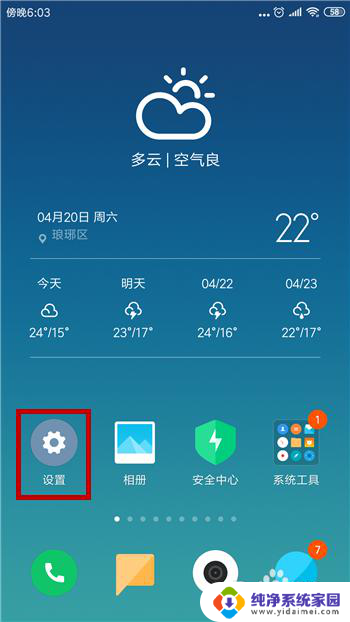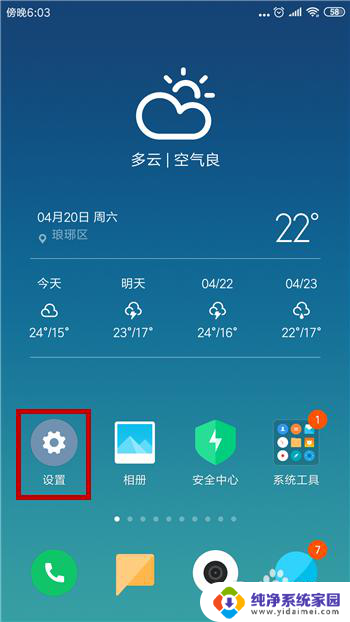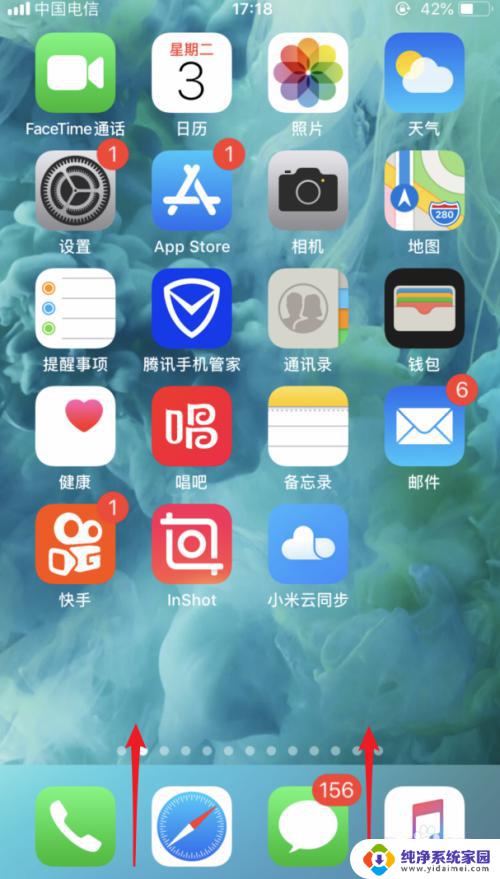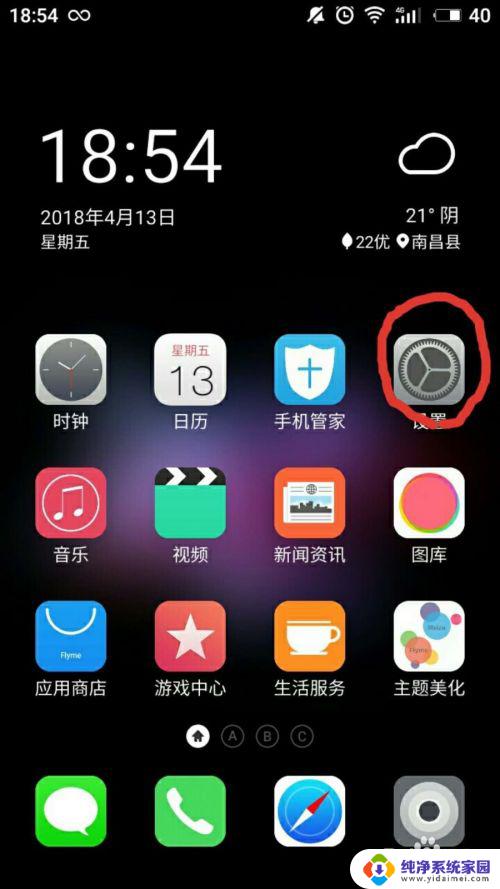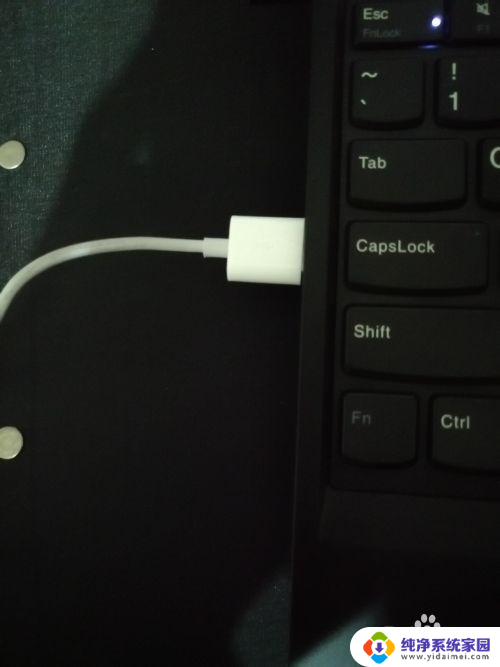电脑怎么通过手机usb上网 华为手机如何通过USB连接电脑上网
更新时间:2023-10-24 10:46:14作者:xiaoliu
电脑怎么通过手机usb上网,在现代社会中电脑和手机已经成为人们生活中不可或缺的工具,在某些情况下,我们可能会遇到手机无法上网、网络信号不稳定等问题,而此时通过手机USB连接电脑上网成为了一种常见的解决方法。作为一种简单而有效的方式,华为手机可以通过USB与电脑建立连接,从而实现共享网络,为我们提供更加便捷的上网体验。接下来我们将一起探讨电脑如何通过华为手机的USB连接上网的方法。
步骤如下:
1.将手机通过数据线连接到电脑USB接口,打开手机设置工具。

2.点击无线和网络选项。
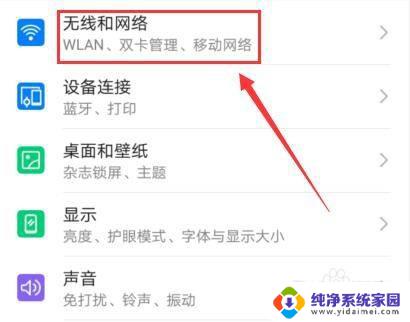
3.选择移动网络共享选项。
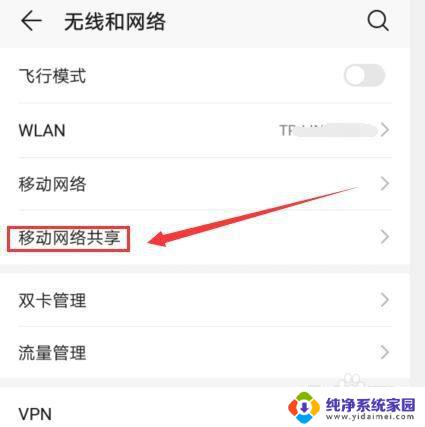
4.打开USB共享网络选项右侧的开关按钮,此时网络已经共享。
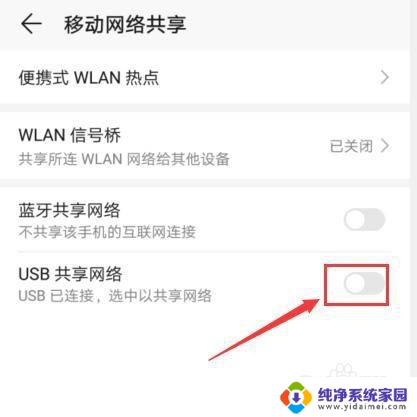
5.网络共享后,可以在电脑上操作。查看网络连接状态,操作步骤如下:
先点击电脑开始图标,
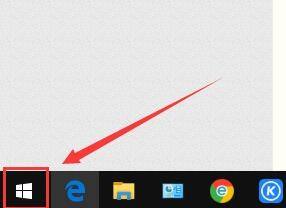
6.点击控制面板选项。

7.点击网络和共享中心选项。
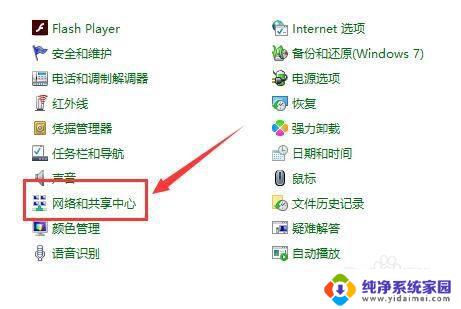
8.点击更改适配器设置选项。
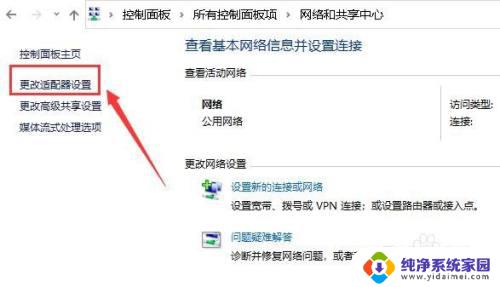
9.此时网络连接会多出一个USB连接网络图标,说明电脑已经通过手机USB上网了。
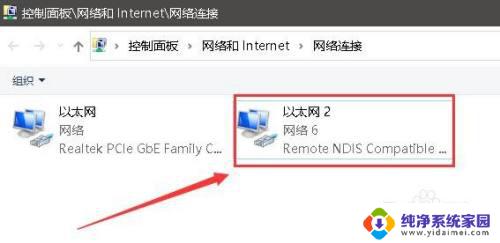
以上就是电脑如何通过手机USB上网的全部内容,如果您还有不清楚的地方,可以参考小编的步骤进行操作,希望对您有所帮助。